SurveyMonkey
シングルサインオン(SSO)
SSOの仕組み
エンタープライズ機能:シングルサインオン(SSO)
シングルサインオン(SSO)を使用すると、エンタープライズチームの全員が組織の企業ログイン情報を使用してSurveyMonkeyにログインできます。
SSOを使用すると、SurveyMonkeyのユーザー名とパスワードを個別に管理する必要がなくなります。組織では、SurveyMonkeyチームにアクセスできるユーザーを制御し、セキュリティを高めるための認証ポリシーを作成できます。
SurveyMonkeyのSSOソリューションはSAML 2.0規格に準拠しており、サービスプロバイダー(SP)によって開始されます。
- SSO用語集
SSOの設定
組織がエンタープライズプランにアップグレードすると、チームのアカウントにSSOを設定するオプションが与えられます。—(エンタープライズチーム1つにつき、1つのIdPのみが提供されます)その後、チームの代表管理者に連絡してセットアッププロセスを開始し、IT部門と連携します。SSOが正しく設定されていることをSurveyMonkeyが確認した後に、エンタープライズチームにユーザーを招待することをお勧めします。
ヒント!すでにエンタープライズプランを利用している場合は、担当のCSMにSSOの設定を依頼してください。
SSOを設定する際に予想される内容の概要を以下に示します。
メタデータの入力とマップ
お客様固有のSurveyMonkeyメタデータ(エンティティIDおよびACS URL)は、担当のテクニカル ソリューションマネージャーから提供されます。
- マッピングガイド
メタデータを送ってください
SurveyMonkeyに組織のメタデータURLを送信します。メタデータURLを送信できない場合は、XMLファイルをご用意ください。システムにSSOを設定し、SSOが正しく機能していることを確認する手順をお送りします。
以下が必要です。
- 企業ID
- HTTPリダイレクトエンドポイント
- X.509証明書(具体的には署名キータイプ)
SurveyMonkeyは、システムにSSOを設定し、SSOが正しく機能していることを確認する手順を送信します。
SurveyMonkeyにアクセスするよう従業員を招待する
一部の従業員のチームへのアクセスを制限したい場合は、セキュリティグループを使ってIdP側の請求を許可または拒否できます。
代表管理者と管理者は、チームサマリーからチームで利用可能なアカウント数をいつでも確認できます。準備ができたら、上部のナビゲーションバーから[ユーザーの追加]をクリックし、[リンクをコピー]して、招待したい人と共有します。
ユーザーは、SSOでログインするためのアカウントを作成または変換することができます。
ユーザーがSSOが有効になっているか確認する
組織がSSOを設定した後、管理者はユーザーがSurveyMonkeyアカウントのSSOを有効にしているかどうかを確認できます。
- [マイチーム]に移動し、[ユーザーの管理]を選択します。
- メールアドレスを入力してユーザーを検索します。
- SSOが有効になっている場合、SSO列で、ユーザーのメールアドレスの横にキーアイコンが表示されます。
SSOが有効になっていない場合は、いくつかの理由が考えられます。詳細については、カスタマーサクセスマネージャーにご連絡ください。
ログインとログイン資格情報の管理
アカウントの作成または変換
SSOが有効なSurveyMonkeyアカウントに初めてログインするときは、「新しいアカウントの作成」または「アカウントの変換」を選択します「
- 新しいアカウントを作成する:アンケートなしで最初からやり直します。
- アカウントを変換する: 予想される内容を必ず確認してください。変換を行うことを承認し、アンケートをチームに移動するには、現在のSurveyMonkeyユーザー名とパスワードを使用してログインする必要があります。
ヒント!ユーザー名は、[マイアカウント]の[ログイン詳細]セクションで検索できます。
最初のログインが完了すると、SurveyMonkeyまたはSSOを使ってSurveyMonkeyアプリにログインする準備が整います。
SurveyMonkeyにログインする
SSOを使用してログインするには:
- SurveyMonkeyから、[ SSOを使ってログイン]をクリックします。
- 仕事用のメールアドレスを入力し、[続行]をクリックします。
- 会社のログイン情報を入力します。
既存のアカウントの変換を最初に認証しないと、サインインしようとしたときにエラーメッセージが表示されます。
モバイルアプリにログインする
- Facebookアプリでログイン
- Androidアプリを使ってログインする
ログイン情報の管理
IT部門またはネットワーク管理者に連絡して、次のことを行ってください。
- パスワードのリセット
- ユーザー名の変更
- メールアドレスの変更
ログインエラーのトラブルシューティング
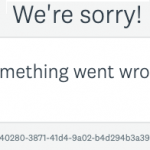
以下は、一般的なエラーとその解決に役立つ可能性のある解決策です。
- 現在、お客様の情報を認証することはできません。
- ログインしようとしているアカウントは、削除処理が保留中である可能性があります。
- ログインしようとしているアカウントは、管理者によって再割り当てされました。
- SurveyMonkeyのシステムでアカウントIDが見つかりません。
- グループ情報を確認できません。
- 証明書が不適切であるため、グループ情報を確認できません。
ヒント!サポートについてお問い合わせが必要な場合は、エラーページのURLをコピーしてメールに記載してください。
回答者の認証を有効にする
SSOが有効なアカウントは、回答者認証を利用して、より安全な内部アンケートを送信したり、SSOメタデータを使ってアンケートに回答した人を追跡したりできます。回答者は、SurveyMonkeyアカウントがなくてもアンケートに回答できます。
ヒント!代表管理者は、エンタープライズチーム全体にデフォルトの回答者認証設定を設定できます。
アンケート回答者にSSOを使ったログインを要求する
Webリンクコレクターの回答者認証では、SurveyMonkeyアカウントは不要であり、SSO経由でログインするだけで、アンケート回答者はアンケートにアクセスできます。
回答は、SSOメタデータ(名、姓、メールアドレス)で追跡されます。回答者の認証がオンになっていると、回答を匿名にすることができません。
回答者の認証は個人のデバイスで行うアンケート用です。公共または共有のデバイスでは回答者の認証を有効にしないでください。
回答者の認証をオンにするには: